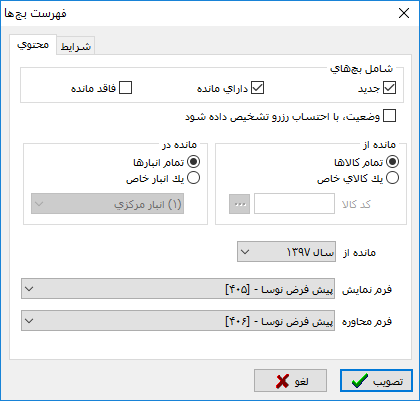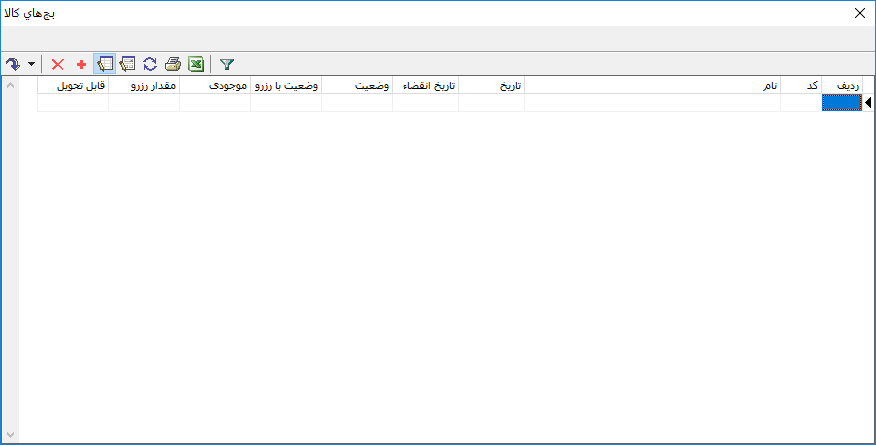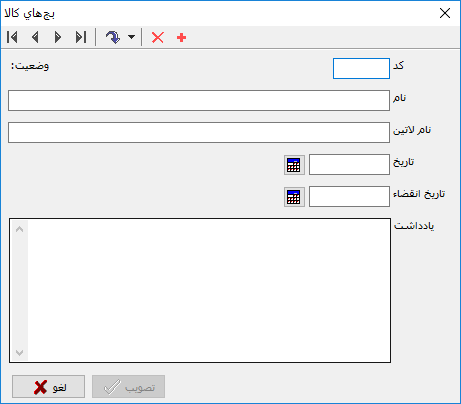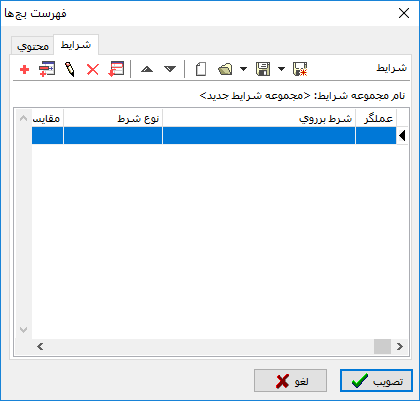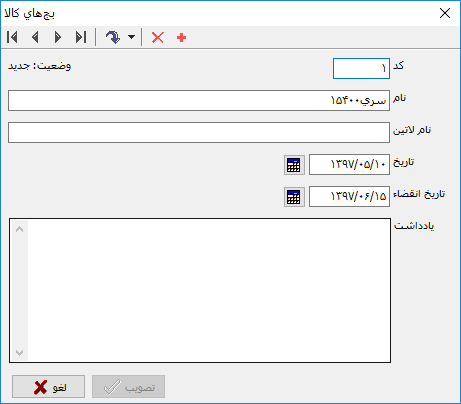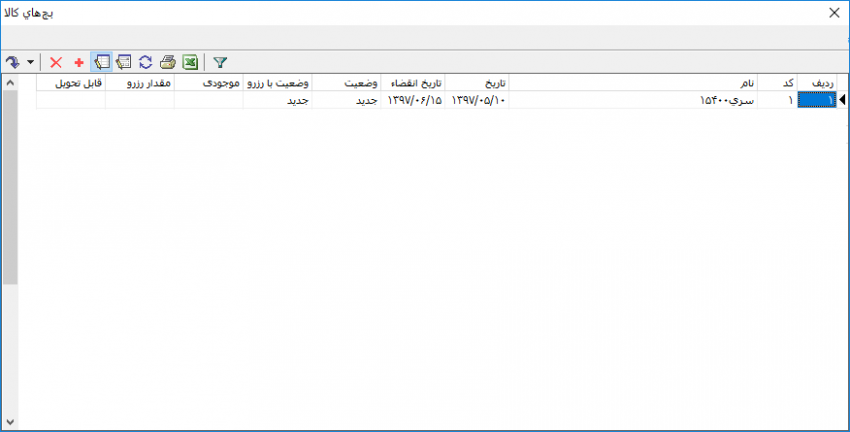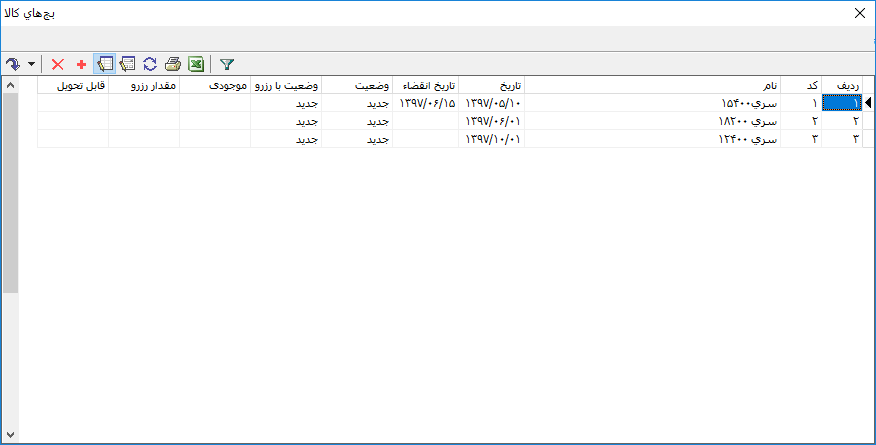بچهای کالا: تفاوت بین نسخهها
| سطر ۶۸: | سطر ۶۸: | ||
| − | <div id=" | + | <div id="30601"> </div> |
==اصلاح یک بچ == | ==اصلاح یک بچ == | ||
جهت اصلاح یک بچ مطابق شکل زیر، از منوی '''" کالا "''' ، '''" بچها "''' را انتخاب نمایید. | جهت اصلاح یک بچ مطابق شکل زیر، از منوی '''" کالا "''' ، '''" بچها "''' را انتخاب نمایید. | ||
| سطر ۱۲۶: | سطر ۱۲۶: | ||
| − | <div id=" | + | <div id="30602"> </div> |
==حذف یک بچ == | ==حذف یک بچ == | ||
جهت حذف یک بچ مطابق شکل زیر، از منوی '''" کالا "''' ، '''" بچهای کالا "''' را انتخاب نمایید. | جهت حذف یک بچ مطابق شکل زیر، از منوی '''" کالا "''' ، '''" بچهای کالا "''' را انتخاب نمایید. | ||
| سطر ۱۸۳: | سطر ۱۸۳: | ||
---- | ---- | ||
| − | <div id=" | + | <div id="30603"> </div> |
تکمههای موجود در پنجره دسته چکها، به شرح زیر میباشند: | تکمههای موجود در پنجره دسته چکها، به شرح زیر میباشند: | ||
| سطر ۲۱۴: | سطر ۲۱۴: | ||
*[[file:gnl 175.png|25px]] یا '''تغییر شرایط گزارش (Ctrl + F3)''' : جهت تغییر شرایط گزارش مورد استفاده قرار میگیرد. با فشردن این تکمه، محاوره ابتدایی گزارش باز میشود و میتوان تنظیمات اخذ گزارش را تغییر داد. | *[[file:gnl 175.png|25px]] یا '''تغییر شرایط گزارش (Ctrl + F3)''' : جهت تغییر شرایط گزارش مورد استفاده قرار میگیرد. با فشردن این تکمه، محاوره ابتدایی گزارش باز میشود و میتوان تنظیمات اخذ گزارش را تغییر داد. | ||
| − | |||
| − | |||
| − | |||
| − | |||
| − | |||
نسخهٔ ۱۶ ژانویهٔ ۲۰۱۹، ساعت ۰۵:۳۵
بچهای کالا
در بسيارى از شركت ها و موسسات توليدى، نياز است كه مواد اوليه وارد شده و مراحلى كه براى هر سرى توليد انجام مىشود پيگيرى شود. در اين شركتها اغلب دستههاى كالاهاى مهم خريدارى شده و دسته هاى كالاهاى توليد شده را توسط بچ (Batch) شناسايى مىكنند. در سيستم انبار يك بچ، داراى كد منحصر بفرد و يك نام مىباشد. يك بچ حتما داراى تاريخ است و در ضمن مىتواند تاريخ انقضا هم داشته باشد. نام بچ مىتواند بر اساس روز و ساعت، مواد اوليه، خط توليد و .. تعيين شده باشد. به طور مثال هنگامى كه يك كالا را بچ پذير تعريف كرده باشيم، هر ورود كالا (خريد يا توليد) بايد مربوط به يك بچ باشد و هر خروج نيز بايد معلوم شود كه از كدام بچ انجام شده است. فرض كنيد براى يك كالا اگر در مرحله كنترل كيفيت، اشكالى جدى (مثلا اشكال بهداشتى) در يك سرى توليد ديده شود، آن سرى توليد بايد از چرخه مصرف خارج شود. شناسايى آن سرى توليد از روى بچهايى كه در هنگام تحويل به مصرف برايش تعيين شده صورت مىپذيرد. مساله مهمى كه بايد به آن توجه كرد اينست كه آيااين اشكال در مراحل توليد (مثلا خط توليد) بوجود آمده است يا به علت استفاده از مواد اوليه نامرغوب بوده است. اگر اشكال در مراحل توليد بوجود آمده باشد مىتوانيم از بچى كه هنگام ورود محصول به انبار به آن اختصاص يافته، آن را مورد پى گيرى قرار دهيم. توجه كنيد كه به محصولات توليد شده و يا نيم ساخته توسط خط توليد كه از ويژگى يكنواختى در مراحل توليد برخوردار بودند، در هنگامى كه وارد انبار مى شود يك بچ اختصاص مىدهيم كه مىتوانيم از آن براى پى گيرى كالاهاى مزبور استفاده كنيم. در حالت ديگر كه اشكال، بخاطر استفاده از مواد اوليه نامرغوب بوجود آمده است، براى فهميدن اينكه در اين سرى توليد از چه مواد اوليهاى استفاده شده مىتوانيم از بچهايى كه هنگام تحويل مواد اوليه به توليد وارد كرديم استفاده كنيم و اگر مواد اوليه خراب بودهاند، بايد معلوم شود كه از آن سرى مواد اوليه در چه دستههاى توليدى ديگرى استفاده شده است و تمام آن دستههاى توليدى را از چرخه مصرف خارج كنيم.
تعریف یک بچ
جهت تعریف یک بچ جدید، از منوی " کالا " ، " بچهای کالا " را انتخاب نمایید.
با انتخاب این گزینه، صفحه مربوط به تنظیمات نمایش بچها باز میشود.
بعد از تصویب، پنجره " بچهای کالا " به شکل زیر باز خواهد شد:
درصورتی که برای اولین بار است که میخواهید بچ جدید تعریف نمایید، فهرست بچها خالی میباشد.
برای ایجاد یک بچ جدید، تکمه ![]() تعبیه شده در نوار ابزار و یا کلید " Insert " صفحه کلید را فشار دهید.
تعبیه شده در نوار ابزار و یا کلید " Insert " صفحه کلید را فشار دهید.
به این ترتیب یک سطر خالی جهت تعریف فیلدها در جدول در اختیار قرار میگیرد.
همچنین می توانید با استفاده از پنجره " بچهای کالا " نیز اقدام به تعریف بچ نمایید.
به منظور دسترسی به پنجره " بچهای کالا " میتوان از تکمه ![]() و یا کلیدهای ترکیبی " Shift + Enter " روی سطر جدید استفاده نمایید.
و یا کلیدهای ترکیبی " Shift + Enter " روی سطر جدید استفاده نمایید.
پنجره " بچهای کالا " از قسمتهای زیر تشکیل شده است:
- کد : کد مورد نظر برای بچ را وارد نمایید.
- نام : نام مورد نظر را در این قسمت وارد نمایید.
- نام لاتین : نام لاتین بچ را نیز در صورت نیاز، در این قسمت وارد نمایید.
- تاریخ : تاریخ شروع بچ را در این قسمت وارد نمایید.
- تاریخ انقضاء : تاریخ انقضاء مربوط به بچ را در این قسمت وارد نمایید.
پس از تکمیل فیلدها و تصویب پنجره فوق، یک بچ جدید به فهرست بچها اضافه خواهد شد.
اصلاح یک بچ
جهت اصلاح یک بچ مطابق شکل زیر، از منوی " کالا " ، " بچها " را انتخاب نمایید.
با انتخاب این گزینه پنجره مربوط به تنظیمات نمایشی " فهرست بچها " ظاهر میشود:
قسمت " محتوی " شامل گزینههای زیر میباشد :
- شامل بچهای
- جدید : بچهای جدید که هنوز ورود و خروج کالا در آنها انجام نگرفته است.
- دارای مانده : بچهایی که عملیات مالی انبار انجام شده و هنوز مانده دارد.
- فاقد مانده : بچهایی که ورود و خروج کالا انجام شده و مانده دیگری ندارد.
- وضعیت با احتساب رزرو تشخیص داده شود : هنگامی که این تیک زده شود بچهای کالا با احتساب رزرو نمایش داده میشوند.
- مانده از
- مانده در
- تمام انبارها : درصورتی که میخواهید گزارش شامل مانده کالاها در تمام انبارها باشد، این گزینه را انتخاب نمایید.
- یک انبار خاص : درصورتی که میخواهید گزارش بچ در یک انبار خاص نمایش داده شود، نام انبار مربوطه را از لیست زیر انتخاب نمایید.
- مانده از
- تمام سالها : گزارش مانده بچها در سال جاری یا تمام سالها را شامل شود.
در قسمت " شرایط "، میتوان روی فیلدهای بچها شرط قرار داد.
با تصویب پنجره فوق فهرستی از بچها با توجه به محتوی و شرایط انتخاب شده ظاهر خواهد شد.
پس از انتخاب بچ مورد نظر، به کمک تکمه ![]() و یا کلیدهای " Shift + Enter " وارد پنجره " بچهای کالا " شده و اصلاحات مورد نظر را انجام داده و تصویب نمایید.
و یا کلیدهای " Shift + Enter " وارد پنجره " بچهای کالا " شده و اصلاحات مورد نظر را انجام داده و تصویب نمایید.
حذف یک بچ
جهت حذف یک بچ مطابق شکل زیر، از منوی " کالا " ، " بچهای کالا " را انتخاب نمایید.
با انتخاب این گزینه، صفحه مربوط به تنظیمات نمایش بچها باز میشود، آن را تصویب نمایید.
قسمت " محتوی " شامل گزینههای زیر میباشد :
- شامل بچهای
- جدید : بچهای جدید که هنوز ورود و خروج کالا در آنها انجام نگرفته است.
- دارای مانده : بچهایی که عملیات مالی انبار انجام شده و هنوز مانده دارد.
- فاقد مانده : بچهایی که ورود و خروج کالا انجام شده و مانده دیگری ندارد.
- وضعیت با احتساب رزرو تشخیص داده شود : هنگامی که این تیک زده شود بچهای کالا با احتساب رزرو نمایش داده میشوند.
- مانده از
- مانده در
- تمام انبارها : درصورتی که میخواهید گزارش شامل مانده کالاها در تمام انبارها باشد، این گزینه را انتخاب نمایید.
- یک انبار خاص : درصورتی که میخواهید گزارش بچ در یک انبار خاص نمایش داده شود، نام انبار مربوطه را از لیست زیر انتخاب نمایید.
- مانده از
- تمام سالها : گزارش مانده بچها در سال جاری یا تمام سالها را شامل شود.
در قسمت " شرایط "، میتوان روی فیلدهای بچها شرط قرار داد.
بعد از تصویب، فهرستی از بچها به شکل زیر باز خواهد شد:
پس از انتخاب بچ مورد نظر به کمک تکمه ![]() و یا از کلیدهای ترکیبی " Ctrl + Delete " صفحه کلید، اقدام به حذف بچ مورد نظر نمایید.
و یا از کلیدهای ترکیبی " Ctrl + Delete " صفحه کلید، اقدام به حذف بچ مورد نظر نمایید.
لازم به ذکر است هنگامی که بچها در برگههای ورود و خروج استفاده شده باشند، قابل حذف نخواهند بود.
تکمههای موجود در پنجره دسته چکها، به شرح زیر میباشند:
 تدوین سطرها در جدول : جهت سهولت و بالا بردن سرعت اصلاح سطرها می توان از امکان تدوین سطرها در جدول استفاده نمود.
تدوین سطرها در جدول : جهت سهولت و بالا بردن سرعت اصلاح سطرها می توان از امکان تدوین سطرها در جدول استفاده نمود.
 اصلاح بچ تحت مکاننما با محاوره (Shift + Enter) : جهت ویرایش سطر تحت مکاننما با استفاده از محاوره، مورد استفاده قرار میگیرد.
اصلاح بچ تحت مکاننما با محاوره (Shift + Enter) : جهت ویرایش سطر تحت مکاننما با استفاده از محاوره، مورد استفاده قرار میگیرد.
 بازخوانی اطلاعات (F5) : به منظور بازخوانی اطلاعات و ثبت تغییرات انجام شده در بچها مورد استفاده قرار میگیرد.
بازخوانی اطلاعات (F5) : به منظور بازخوانی اطلاعات و ثبت تغییرات انجام شده در بچها مورد استفاده قرار میگیرد.
 یا تغییر شرایط گزارش (Ctrl + F3) : جهت تغییر شرایط گزارش مورد استفاده قرار میگیرد. با فشردن این تکمه، محاوره ابتدایی گزارش باز میشود و میتوان تنظیمات اخذ گزارش را تغییر داد.
یا تغییر شرایط گزارش (Ctrl + F3) : جهت تغییر شرایط گزارش مورد استفاده قرار میگیرد. با فشردن این تکمه، محاوره ابتدایی گزارش باز میشود و میتوان تنظیمات اخذ گزارش را تغییر داد.
category : بازگشت